
Inhaltsverzeichnis:
- Autor John Day [email protected].
- Public 2024-01-30 07:19.
- Zuletzt bearbeitet 2025-01-23 12:52.

In diesem Projekt haben wir ein Robocar hergestellt, bei dem zwei Ultraschallsensoren, ein Bluetooth-Modul, mit Arduino verbunden wurden.
Schritt 1: Verwendete Software:
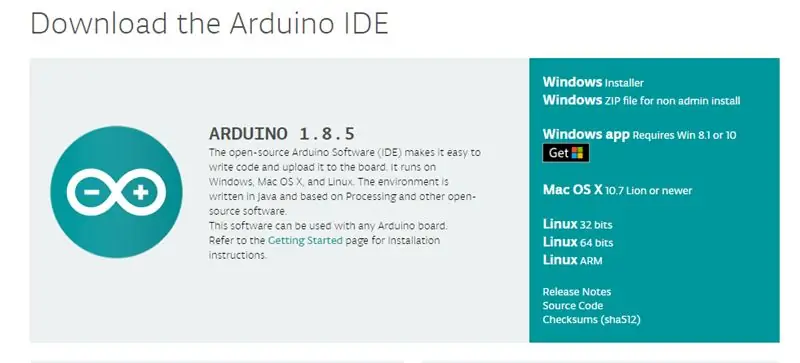
Dies ist die Software, die wir für dieses Projekt verwendet haben:
1. Arduino IDE: Sie können die neueste Arduino IDE von diesem Link herunterladen:
www.arduino.cc/en/Main/Software
2. Bluetooth-Terminal-Mobilanwendung: Dies ist eine mobile Android-Anwendung, von der aus die Befehle an unser Robocar gegeben werden.
Schritt 2: Verwendete Komponente:



1) Arduino UNO: Arduino/Genuino Uno ist ein Mikrocontroller-Board basierend auf dem ATmega328P (Datenblatt). Es verfügt über 14 digitale Ein-/Ausgangspins (davon 6 als PWM-Ausgänge nutzbar), 6 analoge Eingänge, einen 16-MHz-Quarz, einen USB-Anschluss, eine Strombuchse, einen ICSP-Header und eine Reset-Taste.
2) HC-05 Bluetooth-Modul: Das HC-05-Modul ist ein einfach zu bedienendes Bluetooth-SPP-Modul (Serial Port Protocol), das für die transparente Einrichtung einer drahtlosen seriellen Verbindung entwickelt wurde. Das HC-05-Bluetooth-Modul kann in einer Master- oder Slave-Konfiguration verwendet werden. Dies macht es zu einer großartigen Lösung für die drahtlose Kommunikation. Dieses Bluetooth-Modul mit serieller Schnittstelle ist voll qualifiziert Bluetooth V2.0 + EDR (Enhanced Data Rate) 3Mbps Modulation mit komplettem 2,4 GHz Funk-Transceiver und Basisband. Es verwendet CSR Bluecore 04-Externes Single-Chip-Rluetooth-System mit CMOS-Technologie und mit AFH (Adaptive Frequency Hopping Feature).
2. Ultraschallsensor (HC-SR04): Wir verwenden in unserem Projekt zwei Ultraschallsensoren. Der Ultraschall-Entfernungssensor (HC - SR04) bietet eine Entfernungsmessfunktion von 2 cm - 400 cm, die Entfernungsgenauigkeit kann bis zu 3 mm betragen. Die Module umfassen Ultraschallsender, Empfänger und Steuerkreis.
3. Motortreiber (L298N): Das H-Brückenmodul L298N kann mit Motoren verwendet werden, die eine Spannung zwischen 5 und 35 V DC haben. Bei dem in diesem Tutorial verwendeten Modul gibt es auch einen integrierten 5-V-Regler. Wenn Ihre Versorgungsspannung also bis zu 12 V beträgt, können Sie auch 5 V von der Platine beziehen.
4. DC-Getriebemotor: In diesem Projekt verwenden wir zwei DC-Getriebemotoren
Schritt 3: Schaltplan
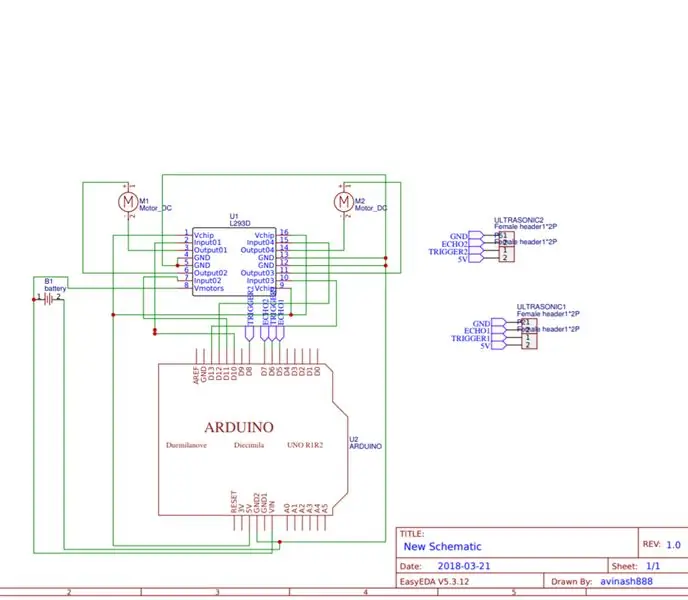
Schritt 4: Funktionsprinzip:
Das Arbeitsprinzip ist sehr einfach. Wir haben das Smartphone mit dem Bluetooth-Modul verbunden und sendet den Befehl, der von Arduino empfangen wird, und das Auto setzt sich in Bewegung und wenn ein Hindernis vorne oder hinten auftaucht, stoppt das Fahrzeug automatisch und der Summer wird explodieren. Dann wird auf den nächsten Befehl gewartet.
Schritt 5: Video des Projekts:

Die gesamte Projektbeschreibung finden Sie im obigen Video
Wenn Sie Zweifel an diesem Projekt haben, können Sie uns gerne unten kommentieren.
Und wenn Sie mehr über eingebettete Systeme erfahren möchten, besuchen Sie unseren YouTube-Kanal
Bitte besuchen und liken Sie unsere Facebook-Seite für regelmäßige Updates.
Danke & Grüße, Embedotronik-Technologien
Empfohlen:
So installieren Sie Raspbian OS in Raspberry Pi mit NOOBS-Software und Smartphone.: 6 Schritte

So installieren Sie Raspbian OS in Raspberry Pi mit NOOBS-Software und Smartphone.: Hallo zusammen! Heute zeige ich Ihnen in diesem Tutorial, wie Sie Raspbian OS in Raspberry Pi mit NOOBS-Software und Smartphone einfach installieren
Heimwerken -- Einen Spinnenroboter herstellen, der mit einem Smartphone mit Arduino Uno gesteuert werden kann – wikiHow

Heimwerken || Wie man einen Spider-Roboter herstellt, der mit einem Smartphone mit Arduino Uno gesteuert werden kann: Während man einen Spider-Roboter baut, kann man so viele Dinge über Robotik lernen. Wie die Herstellung von Robotern ist sowohl unterhaltsam als auch herausfordernd. In diesem Video zeigen wir Ihnen, wie Sie einen Spider-Roboter bauen, den wir mit unserem Smartphone (Androi
Schnittstellentastatur mit Arduino. [Einzigartige Methode]: 7 Schritte (mit Bildern)
![Schnittstellentastatur mit Arduino. [Einzigartige Methode]: 7 Schritte (mit Bildern) Schnittstellentastatur mit Arduino. [Einzigartige Methode]: 7 Schritte (mit Bildern)](https://i.howwhatproduce.com/images/008/image-22226-j.webp)
Schnittstellentastatur mit Arduino. [Einzigartige Methode]: Hallo, und willkommen zu meinem ersten instructable! :) In diesem instructables möchte ich eine fantastische Bibliothek für die Schnittstelle der Tastatur mit Arduino teilen - 'Password Library' einschließlich 'Keypad Library'. Diese Bibliothek enthält die besten Funktionen, die wir wi
LED Demon Eye mit Smartphone Bluetooth App einrichten: 5 Schritte

So richten Sie LED Demon Eye mit Bluetooth-App für Smartphones ein: In dieser Installationsanleitung erfahren Sie, wie Sie die App einrichten, die über Bluetooth eine Verbindung herstellt. Diese App ist sowohl im Apple Store als auch bei Google Play erhältlich und heißt "Happy Lighting"
Einfaches BLE mit sehr geringem Stromverbrauch in Arduino Teil 3 - Nano V2-Ersatz - Rev 3: 7 Schritte (mit Bildern)

Einfaches BLE mit sehr geringem Stromverbrauch in Arduino Teil 3 - Nano V2-Ersatz - Rev 3: Update: 7. April 2019 - Rev 3 von lp_BLE_TempHumidity, fügt Datums- / Zeitdiagramme mit pfodApp V3.0.362+ hinzu und automatische Drosselung beim Senden von DatenUpdate: 24. März 2019 – Rev 2 von lp_BLE_TempHumidity, fügt weitere Plotoptionen hinzu und i2c_ClearBus, fügt GT832E
